Comparación de las versiones
 Sin importar si usted es principiante, propietario privado de la obra, técnico obrero, arquitecto o agente inmobiliario – el empleo del software planificador de casas de cadvilla cumple con todos los requisitos de un programa CAD moderno y de operación intuitiva.
Sin importar si usted es principiante, propietario privado de la obra, técnico obrero, arquitecto o agente inmobiliario – el empleo del software planificador de casas de cadvilla cumple con todos los requisitos de un programa CAD moderno y de operación intuitiva.
El software 3D le permite la planificación completa de su casa, comenzando por la cimentación hasta el techo. Para ello es de gran utilidad poder trabajar con varias vistas simultáneamente a fin de obtener los mejores resultados.
Para la explotación comercial se recomienda especialmente la versión cadvilla professional plus debido a sus numerosas ampliaciones y funciones adicionales sobre todo para planificaciones complejas y extensas.
Las prestaciones de cada una de las versiones de cadvilla se estructuran de manera progresiva y modular
Distinguimos entre las versiones BÁSICAS para los proyectos más sencillos y las versiones PROFESIONALES para los proyectos más exigentes. Cuanto más exigente se vuelva el proyecto, tanto más funciones serán necesarias.
Comparación de las funciones incluidas
BASIC – Versiones BÁSICAS
para los proyectos más sencillos
PROFESSIONAL-Versiones PROFESIONALES
para los proyectos más exigentes
El interfaz del usuario
En el software de arquitectura, lanzado por primera vez en el año 2009, puede seleccionarse entre los interfaces del usuario «Representación por barra de herramientas o ‘toolbar’» y «Representación por cinta o ‘ribbon’». La representación por ‘toolbar’ fue durante mucho tiempo el estándar (hasta aprox. 2005) para las aplicaciones de Windows. Más tarde se introdujo como estándar la representación por ‘ribbon’ en las aplicaciones modernas de Windows.
Aquí se ve la guía del menú por «ribbon’ o cinta con sus sectores más importantes. La última imagen muestra una guía óptima por el menú vía ‘toolbar’ o barra de herramientas.
Aspectos generales del software de arquitectura de cadvilla
Cadvilla incluye desde su versión más pequeña todas las funciones básicas para crear edificios.
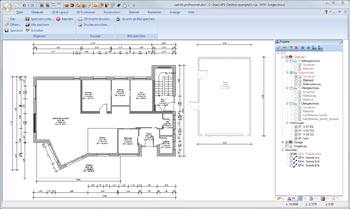 Estas funciones básicas contienen entre otras
Estas funciones básicas contienen entre otras
- paredes, techos, ventanas y puertas
- jácenas inferiores y superiores, columnas y chimeneas
- escotaduras y ranuras de pared
- construcciones de escaleras
- construcciones de tejados y techos, buhardillas y claraboyas
- etc. …..
Asimismo vienen integradas muchas características generales desde la versión más pequeña de cadvilla.
 Las características básicas de cadvilla son entre otras:
Las características básicas de cadvilla son entre otras:
- crear planos de planta con sus respectivos planos 2D y vistas 3D
- idóneo para construcción nueva, remodelación o restauración
- soporte de las normas vigentes según DIN
- tantos pisos como sea necesario y varios edificios en un solo proyecto
- Trabajo paralelo en varias vistas 2D y 3D
Resumen de las funciones básicas y características
Comparación de las versiones – cadvilla basic
Las principales prestaciones adicionales de cadvilla basic (y todas las versiones superiores)
(Nota: haga clic en cada una de las funciones para ver más detalles)
Todas las versiones de cadvilla incluyen automáticamente todos los idiomas disponibles entre los cuales usted puede elegir tanto durante la instalación como posteriormente.
El interfaz del usuario de cadvilla puede representarse en los siguientes idiomas:
alemán, inglés, francés, italiano, holandés, polaco, ruso, eslovaco, español, turco, húngaro
Los manuales en forma de archivos PDF están disponibles en alemán, inglés y francés.
Los archivos de instalación de cadvilla contienen un paquete de 32-bit y otro de 64-bit respectivamente. Durante el proceso de configuración el programa de instalación decide automáticamente en base a su sistema de Windows, cuál es la versión correcta para su computador.
La instalación de cadvilla en un sistema operativo de MAC no es posible.
cadvilla incluye de forma estándar amplios catálogos para objetos 3D, texturas y materiales.
– más de 1000 símbolos 2D de los más diversos sectores
– más de 2000 objetos 3D de alta calidad
– más de 5500 texturas de alta calidad
– más de 1000 Materiales de alta calidad
Cada material puede contener distintas texturas, pudiéndose mezclar con cualquier color cuya intensidad es ajustable. La parte reflejante del material puede modificarse en su color, intensidad y amplitud de brillo. De esto resulta la posibilidad de combinaciones casi infinitas a la hora de texturar los elementos 3D. La presentación fotorrealista de cada uno de los elementos 3D aumenta gracias al efecto real de las texturas conside4rando también reflejos. El catálogo de objetos 3D puede ser complementado con colecciones de objetos pre-confeccionados o propios.
Los archivos con imágenes de texturas propias creadas o escans pueden incorporarse con pocos clics al catálogo de texturas.
Su edificio 3D puede visualizarse de forma fotorreal en la vista 3D. Una visualización aun más real se obtiene p.ej.
ingresando una imagen de fondo del terreno real. Así usted podrá apreciar inmediatamente cómo luce su casa dentro del entorno real.
Las funciones de trazado de rayos «raytracing» en las vistas 3D (presentación fotorrealista con cálculos de luz/sombra) vienen incluidas en todas las versiones de cadvilla.
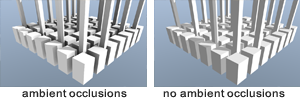 A fin de dejar un efecto aún más fotorrealista, pueden calcularse e incluirse sombras ambientales en el trazado de rayos.
A fin de dejar un efecto aún más fotorrealista, pueden calcularse e incluirse sombras ambientales en el trazado de rayos.
Las sombras ambientales son las que se oscurecen a medida de la distancia hacia la luz solar (Ejemplo: La entrada a una cueva está a la sombra, pero a medida que entramos a la cueva se va oscureciendo adentro.)

La simulación del recorrido del sol y de sombras se inicia una vez estipulado el tiempo inicial y final así como la posición geográfica de su proyecto.
A continuación podrá seguir el recorrido de la sombra en la vista activa 3D al igual que en un video.(p.ej. para planear instalaciones fotovoltaicas)
En la imagen del costado se ve la ventana de diálogo y 3 pasos intermedios de una simulación de este tipo en el horario entre 9:00 y 11:30 horas.
Mediante esta función usted podrá supervisar perfectamente p.ej. la planificación de instalaciones fotovoltaicas. La simulación ayuda a posicionar correctamente los elementos fotovoltaicos evitando que en un momento determinado y repentinamente parte de la instalación quede a la sombra.
La simulación del recorrido del sol viene incluida en todos los paquetes de cadvilla del software planificador de casas 3D.
El recorrido virtual a través de su escena 3D y del edificio le proporcionará una primera impresión de su propiedad inmueble.
La función de un recorrido virtual viene incluida en todos los paquetes del software planificador de casas.
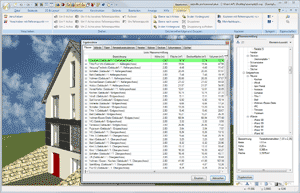 En el cálculo de superficies y masas se enlistan los elementos empleados en la planificación tales como habitaciones, paredes, ventanas, puertas, columnas, techos, chimeneas, tejados en forma de una estructura de árbol.
En el cálculo de superficies y masas se enlistan los elementos empleados en la planificación tales como habitaciones, paredes, ventanas, puertas, columnas, techos, chimeneas, tejados en forma de una estructura de árbol.
Si usted selecciona un elemento determinado dentro de la estructura de árbol, obtendrá automáticamente sus características tales como dimensiones, superficies, volúmenes, fórmulas, etc. Además el elemento será marcado de rojo dentro del plano de manera que usted tendrá una asignación del mismo. De esta manera se obtiene adicionalmente a la lista un control óptico.
Podrá archivar una lista de todas las superficies y masas en diferentes formatos (Excel, PDF, RTF) .
Esto le permitirá editar de manera sencilla más cálculos y cotizaciones, p.ej. una lista de todas las paredes con sus características.
Los tutoriales de cadvilla son una colección amplia de videos didácticos que le ayudarán a conseguir rápidamente los resultados deseados. Los videos didácticos guiarán paso por paso para ingresar un edificio completo a partir de un plano de planta modelo.
Los tutoriales serán instalados directamente en su computador, sin embargo requieren de una conexión de internet para mirarlos.
Adicionalmente a los tutoriales, cadvilla le brinda un sector amplio de soporte, respondiendo a las preguntas más frecuentes.
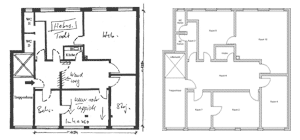
Si usted ya dispone de planos de planta de su edificio en un archivo de imagen o si lo pudiera escanear (JPG, BMP, PNG y GIF) cadvilla los aceptará. Primero la imagen es incorporada de fondo como vista 2D y exactamente escalada. A continuación usted dibujará por encima como calcando su edificio mediante cadvilla.
Los planos de planta en papel podrán ser escaneados o fotografiados y utilizados de la misma manera.
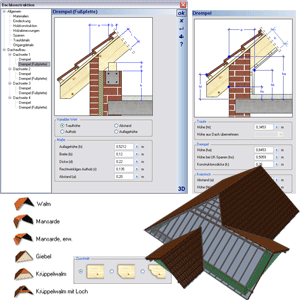
Los techos soportan los siguientes tipos básicos: a cuatro aguas, buhardilla, buhardilla ampliada, frontones, faldoncillo; faldoncillo con orificio, a dos vertientes, a simple vertiente.
Adicionalmente podrá ajustar las características en el diálogo de detalles tales como tipo de tejas, maderajes, cabios, así como detalles del saliente y canalón de tejado.
cadvilla creará automáticamente una sugerencia para el techo entero, incluyendo tipo de tejas, maderajes, cabios y detalles del saliente y canalón de tejado que usted luego podrá ir ajustando con más detalle.
Para cada lateral del tejado usted puede seleccionar un tipo de perfil por separado como p.ej. techo a dos aguas cvon frontones, a dos vertientes, a cuatro aguas, de faldoncillo. Cada modificación provoca un cálculo nuevo que usted podrá controlar en 3D en el diálogo de techos y tejados.
En caso necesario usted podrá pre-determinar más datos para batientes, jabalcones, altura del canalón de tejado, etc. para cada lateral del techo.
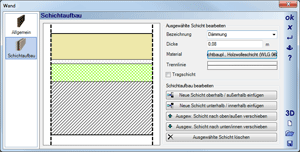 Los elementos constructivos como paredes, techos y suelos pueden consistir de varias capas.
Los elementos constructivos como paredes, techos y suelos pueden consistir de varias capas.
Usted podrá crear más capas dentro del diálogo en el espacio de composición de capas y adaptarlas en sus configuraciones.
Cada capa puede comprender una propia denominación, espesor y material de construcción en su visualización tanto en 2D como 3D.
Para su posterior uso usted podrá almacenar de forma permanente en el catálogo las estructuras de capas que haya definido para asignarlas en todo momento a elementos nuevos.
También la visualización de paredes en los planos de planta depende de la estructura de las capas, lo que está determinado por los patrones de relleno, espesor de las capas, azurados, colores, tamaños de lápiz y grosor de las líneas.
 Mediante pocos clics pueden planearse instalaciones fotovoltaicas (abreviado instalación PV) completas en tejados.
Mediante pocos clics pueden planearse instalaciones fotovoltaicas (abreviado instalación PV) completas en tejados.
Al hacer la entrada al sistema, seleccione el módulo PV adecuado desde el catálogo definiendo algunos parámetros como p.ej. distancias laterales. Estos valores se tendrán en cuenta automáticamente al posicionar la instalación.
A continuación deslice el ratón por encima de la superficie de tejado deseada para obtener una vista preliminar del cálculo de la instalación. Con un sólo clic más la instalación será insertada en la planificación.
Adicionalmente podrá averiguar el rendimiento de la instalación PV mediante el diálogo de evaluación. Además obtendrá una lista de partes de la instalación con los módulos empleados y sus materiales de fijación, en base a hipótesis neutras. Las listas de partes pueden exportarse e imprimirse como documentos Excel, PDF o RTF.
Si usted ingresa los precios para los módulos PV y los sistemas de montaje en el diálogo, también obtendrá una estimación aproximada de los costos.

Comparación de las versiones – cadvilla basic plus
Las principales prestaciones adicionales de cadvilla basic plus (y todas las versiones superiores)
(Nota: haga clic en cada una de las funciones para ver más detalles)
Los cortes 2D no sólo son útiles para las solicitudes de planificación sino también para los procesos del diseño.
 jemplo del empleo de cortes en el diseño:
jemplo del empleo de cortes en el diseño:
- p.ej. se necesita una vista de sección para la pared marcada de rojo en la imagen de al lado, a fin de ajustarla exactamente al recorrido de las escalera.
- Determinar y modificar las alturas de cumbreras o canalones de tejado
La medición de la altura total del edificio desde el suelo a la cumbrera requiere una vista lateral como se aprecia a la derecha. Podrá ajustarlo de manera correcta directamente en la vista lateral, seleccionando el tejado y desplazándolo por el valor necesario.
Podemos afirmar en general que los cortes son elementos importantes para planificar una casa y visualizarla con todos sus detalles. Opcionalmente se podrán excluir líneas ocultas del cálculo para la visualización.
Las vistas 2D exteriores (p.ej. vista norte, este, sur, oeste) son útiles tanto para las solicitudes de planificación como para los procesos de diseño.
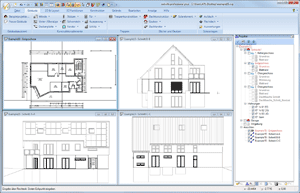 Ejemplos del empleo de vistas laterales en el diseño:
Ejemplos del empleo de vistas laterales en el diseño:
- Ventanas por encima de varios pisos
Si una ventana se extiende por encima de varios pisos, es probable que se requiera aberturas manuales en las paredes (escotaduras de pared), las cuales sólo podrán ingresarse bien con el ratón sobre una vista lateral.
Podemos afirmar que las vistas laterales son elementos importantes para las solicitudes de planificación y para planear una casa.
Opcionalmente se podrán excluir líneas ocultas del cálculo para la visualización.
La exclusión del cálculo de las líneas ocultas de las vistas laterales es ajustable mediante el diálogo de características.

La mejor manera de crear una perspectiva paralela es a partir de una vista 3D ya existente. Posicione dicha vista de forma correspondiente para crear así la vista de perspectiva paralela.
Las perspectivas paralelas siguen representando el modelo del edificio y se comportan de forma similar a los cortes. Es decir que podrá trabajar también aquí con visibilidades y opcionalmente influir la visualización mediante cálculo de líneas ocultas.
La imagen de la derecha muestra una perspectiva paralela con cálculo de línea oculta, creada a partir de la vista 3D que aparece a la izquierda.
Con un solo clic podrá convertir vistas 2D, es decir planos de planta, cortes y vistas en gráficos vectoriales. Esto puede ser útil y necesario, para modificar detalles de la visualización automática.
En esta nueva vista todos los contenidos antes visibles ya serán dibujados únicamente como elementos gráficos 2D, o sea líneas, polígonos, etc. . Estos elementos 2D y la vista gráfica no tienen conexión con el proyecto actual.
La ventaja de esta vista es que cada uno de los contenidos 2D pueden elaborarse y borrarse si fuera necesario por separado. Usted podrá elaborar determinadas partes de su dibujo detalladamente, luego almacenar o en caso necesario también borrar elementos no deseados antes de imprimir.
Claro que usted podrá seguir trabajando normalmente en la vista gráfica 2D con líneas, círculos, elipses, acotaciones, textos, imágenes adicionales (según muestra nuestro ejemplo).
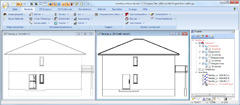
El ejemplo de la derecha fue creado y luego elaborado como gráfica vectorial (vista derecha) a partir de una vista lateral (vista izquierda) mediante el software planificador de planos de planta cadvilla. Como puede apreciarse, las líneas divisorias de los pisos fueron eliminadas y se han efectuado modificaciones en la visualización de la puerta y del balcón.
Para crear rápidamente la planificación de una casa, la elaboración posterior de una vista 2D puede ser una opción muy útil.
Usted podrá almacenar los contenidos de una vista 3D activa para su posterior uso en numerosos formatos de archivo 3D. Se exportará lo que es visible en la vista actual 3D, esto es ajustable por medio de las configuraciones de visibilidad de la vista. De esta forma se pueden exportar tanto la planificación completa como sólo partes de ella como tejados, garajes, etc. para su empleo en otros programas. También podrá complementar sus catálogos estándar de cadvilla si lo exporta como objeto cadvilla.
Seleccione las partes de su planificación antes de exportar para, en caso necesario, exportar sólo esos elementos. Las demás configuraciones las obtendrá en el diálogo de exportación.
Actualmente cadvilla soporta la exportación de datos 3D en los siguientes formatos:
- cadvilla 3D formatos
- 3DS (*.3ds)
- 3D-DXF (*.dxf)
- SketchUp (*.skp)
- Collada (*.dae)
- Wavefront (*.obj)
- Autodesk FBX (*.fbx)
- Luxology Modo (*.lxo)
- Polygon (*.ply)
- Stereolithography (*.stl)
- VRML 1.0/2.0 (*.wrl, *.wrl97, *.vrml)
- Caligari trueSpace (*.cob, *.scn)
- Amapi (*.a3d)
- Lightwave (*.lw, *.lwo, *.lwm, *.lwb)
Un caso típico de aplicación para la exportación 3D: Usted diseña rápidamente el plano de una habitación con el planificador de espacios 3D (módulo incluido en todas las versiones de cadvilla), y exporta luego esa escena hacia otro programa 3D para ajustar allí diversos detalles adicionales.

Comparación de las versiones – cadvilla professional
Las principales prestaciones adicionales de cadvilla professional (y todas las versiones superiores)
(Nota: haga clic en cada una de las funciones para ver más detalles)
 Mediante estas funciones avanzadas usted podrá introducir aberturas poligonales o rectangulares así como prolongaciones en el tejado.
Mediante estas funciones avanzadas usted podrá introducir aberturas poligonales o rectangulares así como prolongaciones en el tejado.
Las aberturas del tejado son necesarias p.ej. para las azoteas. Las prolongaciones del tejado son salientes, por ejemplo encima del sector de entrada a la casa.
También pueden combinarse las aberturas y prolongaciones p.ej. para darle una forma especial a la prolongación o saliente (véase la imagen).
Las superficies del tejado pueden cortarse de forma oblicua de manera que puede visualizarse casi todo tipo de borde de tejado.
Por medio de las aberturas de tejado puede crearse casi cualquier tipo de borde de tejado.
Actualmente cadvilla soporta la importación de los siguientes formatos 3D:
 Google SketchUp (*.skp)
Google SketchUp (*.skp)- 3DS (*.3ds)
- Collada (*.dae)
- Wavefront (*.obj)
- Autodesk FBX (*.fbx)
- Luxology Modo (*.lxo)
- Polygon (*.ply)
- Stereolithography (*.stl)
- VRML 1.0/2.0 (*.wrl, *.wrl97, *.vrml)
- DirectX (*.x)
- Caligari trueSpace (*.cob, *.scn)
- 3D-DXF (*.dxf)
- Amapi (*.a3d)
- Lightwave (*.lw, *.lwo, *.lwm, *.lwb)
Los CDs adicionales con objetos para ArCon (tipo de archivo *.aco) pueden ser convertidos fácilmente al catálogo de objetos de cadvilla.
Precisamente los formatos 3D de Google Sketchup o Collada permiten acceder a una gran cantidad de objetos 3D actuales. Así p.ej. encontramos en el formato de Google SketchUp la mayoría de la oferta de IKEA. En los portales como 3D Warehouse pueden buscarse, bajarse e importarse a cadvilla los objetos deseados a través de las funciones de búseueda. El uso del portal está sujeto a las normas vigentes de licencia de 3D Warehouse.
Con las nuevas opciones de importación 3D y una conexión al internet usted podrá acceder a millones de objetos 3D.
Un caso típico de aplicación para la importación 3D: le han entregado la planificación de su cocina y ésta fue realizada por un software planificador 3D de cocinas externo, ahora usted desea importatrla a cadvilla.
PS. Naturalmente puede planificarse una cocina 3D mediante cadvilla.
Mediante esta función se podrá captar la lectura de proyectos existentes (*.acp) basados en ArCon [planTEK] para editarlos y elaborarlos posteriormente con cadvilla. Además pueden aceptarse proyectos ArCon hasta la versión 6.30.
En caso óptimo el proyecto completo es aceptado con todas/os sus paredes, techos, ventanas, puertas y tejados en forma 3D para luego poder editarlo, modificarlo y completarlo con cadvilla.
En caso de que Ud. disponga de CDs adicionales para ArCon (archivos *.aco) éstos podrán ser convertidos y aceptados en el catálogo de objetos de cadvilla.

A fin de lograr una visualización exacta de su casa de ensueño, un software profesional planificador de casas 3D requiere la opción de crear objetos 3D propios.
Tales como p.ej. un techo especial para su terraza, una cochera moderna, la presentación exacta de los tubos de bajada. Todos estos detalles de su proyecto los podrá realizar en cadvilla con los diseños 3D.
Mediante los diseños 3D podrá complementar los catálogos estándar agregando objetos 3D propios.
Por medio de la combinación de diseños 3D – o sea sólidos elementales, de extrusión, de rotación y de barrido (p.ej. para canalones de lluvia o listones del suelo) pueden crearse nuevos objetos que podrán ser usados en su proyecto.
En el ejemplo que se muestra se ven algunos objetos creados por diseños 3D.
Algunos casos típicos de aplicación para los diseños 3D serían p.ej. cocheras, techos de terrazas, balcones, vigas de celosía, arcos de rosas, macetas para plantas, etc.
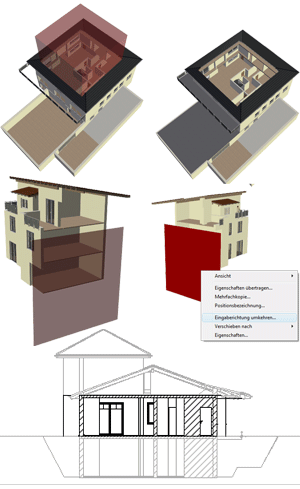
Como ya lo denomina su nombre, los sólidos de substracción sirven para ser substraídos de otros sólidos 3D mediante una operación booleana (algoritmos de intersección).
Para ello existen en primer lugar los sólidos de substracción cubo y plano y aparte de esto la posibilidad de utilizar sólido de substracción arbitrarios. Los sólidos de substracción arbitrarios consisten de sólidos 3D existentes que fueron transformados en sólidos de substracción.
Los sólidos de substracción no deben emplearse para la modelación. Para estos fines existen otros mecanismos como las operaciones booleanas.
Ejemplo para la aplicación del sólido de substracción „cubo“ en un edificio: en el ejemplo mostrado el cubo fue extraído de todas las láminas del edificio. En la vista izquierda aún visible, a la derecha se ha ocultado a través de visibilidad de la vista. El corte de la vista sin embargo no influye en la exhibición 2D en el plano de planta.
Ejemplo para la aplicación del sólido de substracción «plano» en un edificio: en el ejemplo mostrado todas las construcciones anteriores al plano fueron substraídas de las láminas del edificio. A través del menú de contexto puede definirse la dirección de entrada del sólido de substracción.
Ejemplo para la aplicación de sólidos de substracción definidos libremente: En este caso el sólido de substracción debe equipararse con la excavación de un terreno. A parte de la exhibición en 3D se realiza la exhibición también en vistas/cortes y vistas en planta. Otros ejemplos para la aplicación de sólidos de substracción son p.ej. las rampas de acceso, las azoteas y muchos otros más.
En el diálogo de características el ámbito de aplicación puede aún refinarse. Aquí Ud. puede definir sobre qué tipos de componentes y qué láminas el sólido debe surtir efecto.
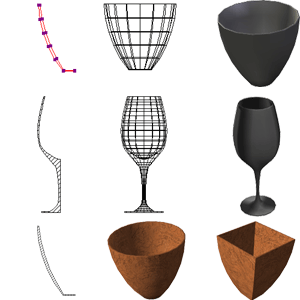 En los sólidos de rotación se lleva un contorno 2D entorno a un eje de rotación a definir. A lo largo del contorno se producen superficies que forman el sólido 3D.
En los sólidos de rotación se lleva un contorno 2D entorno a un eje de rotación a definir. A lo largo del contorno se producen superficies que forman el sólido 3D.
Los ejemplos representados en la imagen ilustran desde izquierda a derecha el contorno 2D, el resultado después de la rotación en una vista de corte y el sólido 3D producido.
La definición del eje de rotación se efectúa por medio de dos puntos.
Mediante la segmentación y el ángulo de rotación puede obtenerse de un contorno 2D diferentes objetos en 3D.
En nuestro ejemplo aquí ilustrado se encuentra una maceta – a la izquierda el contorno, al medio la rotación con 24 segmentos y a la derecha la rotación con 4 segmentos.
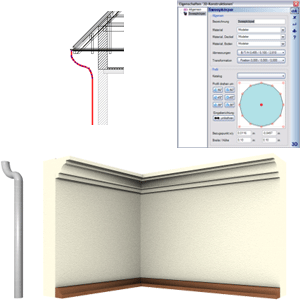 Los sólidos de barrido llevan un contorno 2D a lo largo de una ruta. El contorno 2D puede ser definido libremente o bien se emplea uno de los más de 120 contornos y perfiles predefinidos.
Los sólidos de barrido llevan un contorno 2D a lo largo de una ruta. El contorno 2D puede ser definido libremente o bien se emplea uno de los más de 120 contornos y perfiles predefinidos.
Para la entrada de la ruta existen tres variantes:
- Trazo de línea: el trazo de línea forma un sólido de barrido «abierto» en el comienzo y al final, el cual puede aplicarse p.ej. para listones de zócalo en una habitación cuando no permite una forma cerrada ya que termina a la izquierda y a la derecha de un marco de puerta.
- Polígono: el polígono forma un sólido cerrado en el cual los extremos se interseccionan y se aplica p.ej. para un perfil de estuco rodeando debajo del techo plafón.
- Contorno /Ruta: La función contorno/ruta produce un sólido que persigue una ruta compuesta por elementos 2D. Para esto deben resumirse varios elementos 2D hasta formar un contorno. Esta variante es útil p.ej. para seguir una ruta de líneas y arcos, tal como se produciría para un tubo de bajada.
Los campos de aplicación típicos para los sólidos de barrido expuestos en nuestro ejemplo aquí son tubos de bajada, listones de zócalo y perfiles de techo plafón.
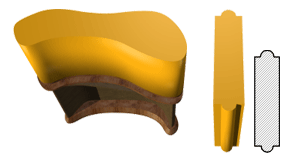 Los sólidos de extrusión se crean partiendo de un contorno cerrado en 2D adjudicándole además una altura.
Los sólidos de extrusión se crean partiendo de un contorno cerrado en 2D adjudicándole además una altura.
Para definir un contorno 2D existen dos posibilidades.
- Entrada manual a través de un polígono cerrado
- Empleo de un contorno existente ( p.ej. de un objeto 3D o del catálogo de símbolos 2D).
En la entrada manual la definición del contorno 2D puede ser como vista en planta, vista de corte o vista 3D.
Los sólidos de extrusión son sólidos auténticos con los cuales se pueden realizar operaciones booleanas y juntarlos con otras construcciones en 3D.
La cubicación permite también editar la planilla de ambientes para el cálculo de superficies residenciales de acuerdo a la Ordenanza sobre Espacios Residenciales (Alemania) (WoFIV) así como calcular los contenidos cúbicos según DIN 277. Para la edición de las listas se dispone de los siguientes formatos:
- HTML
- XLS (tabla Microsoft Excel)
- RTF (formato Rich Text)
- PDF (Portable Document Format) – este último es el formato estándar para documentos y puede abrirse en programas gratis como el Acrobat Reader.
Esta función permite ver en colores de las superficies según la Ordenanza sobre Espacios Residenciales (Alemania) (WoFIV) o DIN 277 en vistas 2D o 3D.
Hay a disposición las siguientes opciones de configuración para la evaluación:
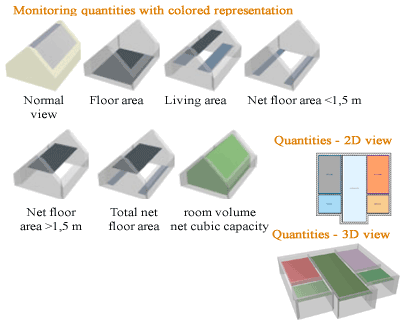 Superficie del suelo
Superficie del suelo- superficie residencial
- Superficie neta construida < 1,5 m
- Superficie neta construida > 1,5 m
- Suma de superficies construidas
- contenido cúbico de los espacios
- contenido cúbico neto
- contenido cúbico bruto
- Superficie bruta de la planta
Las superficies naturalmente serán visualizadas con su respectiva altura en la vista 3D.
La visualización del plano de planta puede ser en 2D o 3D y representa un anexo de importancia tanto para controlar el cálculo de superficies según 277 como para la Ordenanza sobre Espacios Residenciales (Alemania) (WoFIV) de las superficies el control.
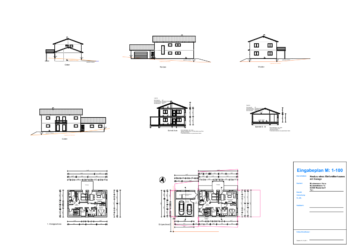 El conjunto de planos es necesario para ordenar, estructurar y editar de forma fiel a la escala varios planos de planta o vistas en una sola hoja.
El conjunto de planos es necesario para ordenar, estructurar y editar de forma fiel a la escala varios planos de planta o vistas en una sola hoja.
Cada una de las partes o vistas respectivamente es elaborada en el plano directamente en base al proyecto actual, o sea no está separado del modelo del edificio.
Esto garantiza que cualquier modificación en el diseño del proyecto sea actualizada automáticamente en el conjunto de planos. Es decir que no pueden existir diferencias entre el proyecto y el plano.
La elaboración de un plano completo en tres pasos:
- Elabore primero todas las vistas 2D de su proyecto.
(p.ej. vista en planta 2D, vistas norte, este, sur oeste, cortes). Prepare las vistas con todas las visibilidades y configuraciones da manera tal como lo haría para imprimir. - Luego deberá crear una nueva vista del plano con el PlugIn conjunto de planos, posicionando allí sus vistas 2D acabadas simplemente mediante el ratón.
- Opcionalmente completará el conjunto de planos con más símbolos 2D, más objetos de dibujo o imágenes. Las imágenes podrían ser fotos o visualizaciones 3D de cadvilla.
El conjunto de planos puede ser así de sencillo!
Los archivos 2D DXF o 2D DWG serán primero importados como una unidad, es decir un símbolo 2D de cadvilla, hacia una vista 2D ya existente.
Durante la importación usted obtendrá una vista preliminar de los contenidos a importar y que usted podrá determinar en la ventana de layers.
Asimismo podrá escalar el archivo DXF / DWG correctamente y determinar algunas opciones de visualización.
DXF / DWG son formatos populares para el intercambio de dibujos 2D, p.ej. incorporarlos desde planos de arquitectos, pero también para importar partes de dibujos hacia el catálogo de símbolos 2D de cadvilla.
Una vez importado el archivo DXF/DWG, el mismo posteriormente podrá ser descompuesto en partes individuales para elaborarlas.
Otra ventaja es que el archivo DXF puede configurarse en cadvilla como entrada de datos asistida, pudiendo crear así su edificio 3D.

Comparación de las versiones – cadvilla professional plus
Las principales prestaciones adicionales de cadvilla professional plus
(Nota: haga clic en cada una de las funciones para ver más detalles)
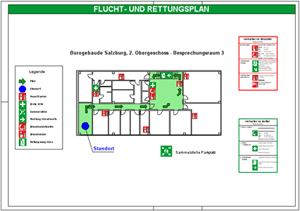
Con la ampliación del planificador de vías de escape y rescate, la tarea de diseñar un plano de escape y de rescate así como planos para bomberos será sumamente fácil.
El PlugIn le asistirá en la elaboración de los planos de escape y rescate según DIN ISO 23601 (Norma para las marcas de seguridad de los planos de escape y rescate), DIN EN ISO 7010
(norma europea de marcas de seguridad) y DIN 4844-2 así como planos para bomberos según DIN 14095 (Requisitos de planos de bomberos para obras estructurales) y DIN 14034-6 (símbolos gráficos para planos y cuerpos de bomberos).
Para las versiones de cadvilla que no incluyen este módulo automáticamente, usted podrá adquirir el planificador de vías de escape y rescate como módulo adicional.
En el área de la guía usted encontrará más informaciones para el manejo del planificador de las vías de escape y rescate.
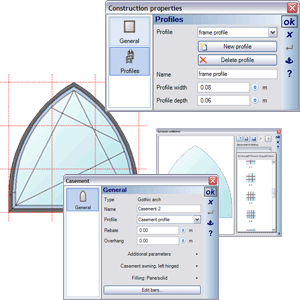 Mediante el Plugin diseños de ventanas usted podrá crear individualmente sus propias ventanas para su posterior proyecto. Esto es sobre todo para formas especiales de ventanas, no incluidas en los catálogos estándar de cadvilla. Usted podrá cargar ventanas similares ya existentes en el catálogo y luego modificarlas.
Mediante el Plugin diseños de ventanas usted podrá crear individualmente sus propias ventanas para su posterior proyecto. Esto es sobre todo para formas especiales de ventanas, no incluidas en los catálogos estándar de cadvilla. Usted podrá cargar ventanas similares ya existentes en el catálogo y luego modificarlas.
Más detalles para el Plugin diseño de ventanas
 La fusión de techos es como modelar un conjunto de techos a base de elementos individuales. Simplemente se crean techos individuales en las formas básicas ya conocidas y se van posicionando y uniendo uno a uno.
La fusión de techos es como modelar un conjunto de techos a base de elementos individuales. Simplemente se crean techos individuales en las formas básicas ya conocidas y se van posicionando y uniendo uno a uno.
A continuación los techos se fusionan por medio de dos clics con el ratón. Las acotaciones y cálculos para el armazón completo de madera y la forma completa del techo son efectuados de forma totalmente automática.
Naturalmente cada uno de los techos por sí mismo permanece apto para elaborarse, o sea se puede desplazar, rotar, editar o extraer y borrar del conjunto de techos.
La fusión de techos brinda por lo tanto al usuario la posibilidad de planear y visualizar prácticamente cualquier forma de techo detalladamente.
Fuera de muchas otras razones, se justifica una planificación detallada del techo y tejado p.ej. en función de un posicionamiento exacto de elementos solares.
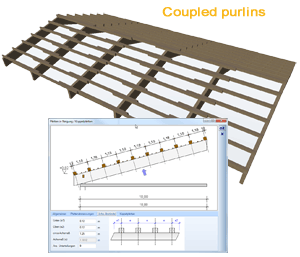 En el armazón ampliado de madera para techos y con respecto a los tejados de correa puede optarse entre correa acoplada, correas alineadas o correas entre cerchas.
En el armazón ampliado de madera para techos y con respecto a los tejados de correa puede optarse entre correa acoplada, correas alineadas o correas entre cerchas.
En el diálogo para las correas acopladas/correas de pabellón se requerirán los siguientes parámetros:
- tipo de hechura (correas acopladas, continuas o entre cerchas)
- las dimensiones de las correas (ancho y longitud)
- las distancias entre ejes con el número de segmentaciones
- distancia de la primera y la última correa hasta el borde del techo
En las correas acopladas se requerirán además la longitud de solapa y la distancia hasta la unión. Las correas acopladas se emplean entre otras para la construcción de pabellones.
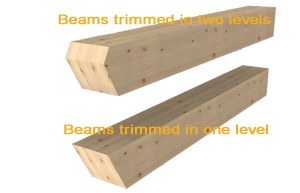 La función de armazón ampliado de madera para techos permite insertar manual e individualmente cabios y correas.
La función de armazón ampliado de madera para techos permite insertar manual e individualmente cabios y correas.
Las vigas pueden insertarse por medio de 2 puntos arbitrarios o por medio de 2 puntos sobre una superficie. Al insertar los cabios de forma manual se requerirá primero el faldón del techo (para aceptar el ángulo y la longitud) y luego el posicionamiento.
Todas las maderas generadas automáticamente o insertadas posteriormente pueden achaflanarse para encaje en una o dos superficies. Las superficies de referencia serán requeridas.
En el gráfico aquí al lado la viga superior muestra un chaflán adelante en dos superficies, la viga inferior un chaflán de frente en una sola superficie.

Las instalaciones en techo plano son aquellas donde los módulos se montan de forma parada inclinada. Para este tipo de instalaciones deberá prepararse primero un área de instalación, es decir una superficie donde se irán a colocar los módulos PV. Dentro de esas superficies usted podrá determinar áreas excluyentes donde no deberán colocarse los módulos.
Después de esta preparación usted podrá crear toda la instalación PV con dos clics, para ello determine primero con el ratón el punto de inicio de la colocación de los módulos.
Luego puede acabar ajustando la distancia entre las filas, puede rotar la instalación (orientación manual de los módulos y de las filas) o también modificar el punto de inicio.
 El ingreso opcional de paredes con el estilo de construcción por entramados de madera puede efectuarse de 3 maneras distintas.
El ingreso opcional de paredes con el estilo de construcción por entramados de madera puede efectuarse de 3 maneras distintas.
- Previo al ingreso de los elementos de pared, deberá definir las características para el armazón de madera. En cuanto se inserte luego una pared en el plano de planta, ésta será rellenada automáticamente con las maderas para el armazón de madera.
- Si ya se hubiera definido una pared, podrá seleccionarla y determinar por medio del diálogo de características que desea representarla en el estilo de entramados de madera.
- Todas las paredes de proyectos ya existentes podrán ser rellenadas por medio de un asistente y en un solo paso vom las maderas para el armazón de madera.
Podrán complementarse las paredes por entramados de madera posteriormente con más maderas individuales y adicionales.
Durante la exportación 2D DXF/DWG usted podrá determinar, qué láminas o camadas de su proyecto cadvilla ha de exportarse. En el ejemplo demostrado es p.ej. la vista 2D y el plano de planta – primer piso.
La selección de las láminas se efectúa mediante elección en la ventana de layers correspondiente.
Fuera de esto usted podrá estipular en qué formato de AutoCAD desea escribir el archivo.
Todos los formatos conocidos serán soportados, desde AutoCAD R09 hasta AutoCAD 2018.
En el área de opciones podrá determinar valores RGB para los colores, estipular la escala del azurado, y definir el factor para el tipo de línea.
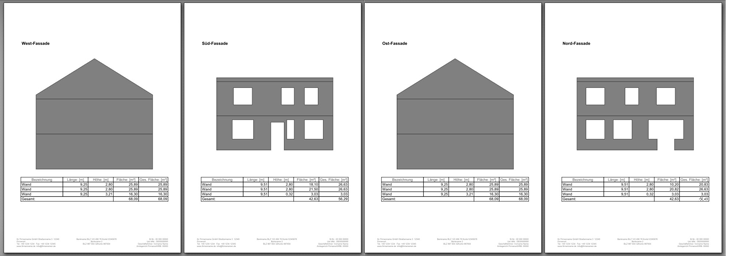
Las superficies de las fachadas pueden ser calculadas automáticamente y almacenadas en un documento.
Esta lista muestra todas las superficies de fachadas de un edificio como imagen así como una tabla por lateral indicando longitud y ancho así como también superficies netas y brutas (superficie total menos aberturas)
Los documentos podrán almacenarse como archivos PDF, EXCEL, HTML o RTF.
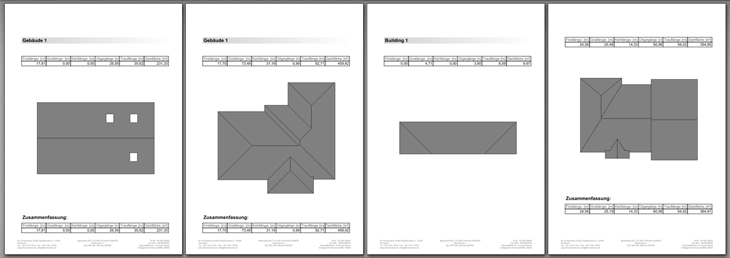
Las superficies de tejados pueden ser calculadas automáticamente para todos los tejados del proyecto. Usted obtendrá un documento con imágenes de cada uno de los tejados además de tablas con los valores totales para la superficie del tejado, y las longitudes de la cumbrera, la lima tesa, la lima hoya, el saliente y el canalón respectivamente.
Los documentos podrán almacenarse como archivos PDF, EXCEL, HTML o RTF.
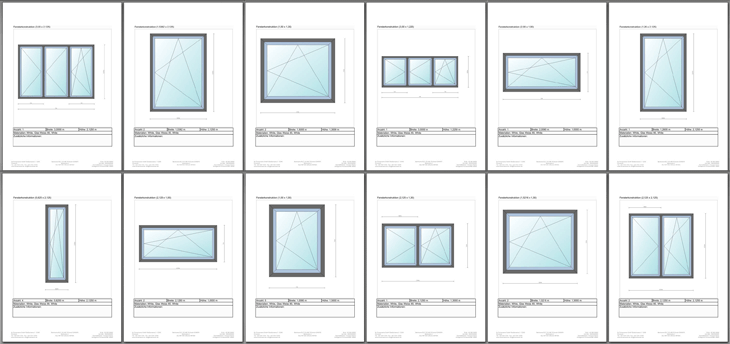
La lista de posición para todas las ventanas diseñadas y planeadas en el proyecto ofrece una visualización de todas las ventanas con sus medidas y una visualización de la definición basculante/giratoria configurada.
La tabla correspondiente muestra las medidas exteriores, los materiales empleados (con observaciones) y el número total del tipo de ventana respectivo.
Los documentos podrán almacenarse como archivos PDF, EXCEL, HTML o RTF.

cadvilla professional plus
219,00 € *
(El precio de lista recomendado es de 425,00 € )
![]()
*

